OneCNCXR7版本52.11已发布。
OneCNCXR7版本更新52.11适用于所有OneCNCXR7版本。
帮助文件
此版本中包含新的更新的英语帮助文件。
此版本中包含新更新的意大利语帮助文件。
译者
STEP IGES Parasolid和Solidworks导入翻译器有很多更新
其他变化
此版本中包含许多用户报告的小修复程序。
OneCNCXR7版本更新52.11现在可在OneCNC更新服务器中使用。
OneCNC发布了OneCNCXR7版本52.10
现在可在OneCNC更新服务器中使用。
此更新适用于所有OneCNCXR7版本。
此更新包含OneCNC测试中的各种小修正和更新以及用户报告。
此OneCNC更新调整了Solidworks Parasolid和STEP的文件转换器
新的中文翻译已添加到简体中文和繁体中文中。
此更新现在可从更新服务器向OneCNCXR7的所有许可用户提供。
OneCNC发布了OneCNCXR7版本52.06
此更新适用于所有OneCNC XR7版本,并且适用于所有许可用户
4K屏幕有一个重大更新
有关4K高分辨率屏幕的内部处理和各种缩放因子的重大更新。
在带4K监视器的PC上安装OneCNCXR7时,这些是建议的设置。
在具有高分辨率4K监视器的Windows 10上安装最佳程序只是使用标准Windows设置并使用Microsoft在设置对话框中建议的建议屏幕缩放。
然后,它将自动缩放OneCNC中的对话框和字体大小。 OneCNC通常会在加载OneCNC时自动设置高分辨率图标,但用户也可以在软件中的OneCNC属性中设置这些图标。
安装程序
在Windows 10桌面屏幕上单击鼠标右键
然后选择显示设置,此对话框应出现。
这应该在此对话框的底部,如此处所示。
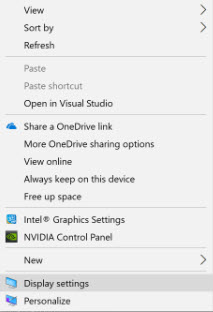
下一个对话框将显示选择的比例和布局设置,并将其设置为Windows 10的推荐设置
在这种情况下,建议为250%
这将自动将OneCNC的文本和对话框设置为推荐的高分辨率设置。
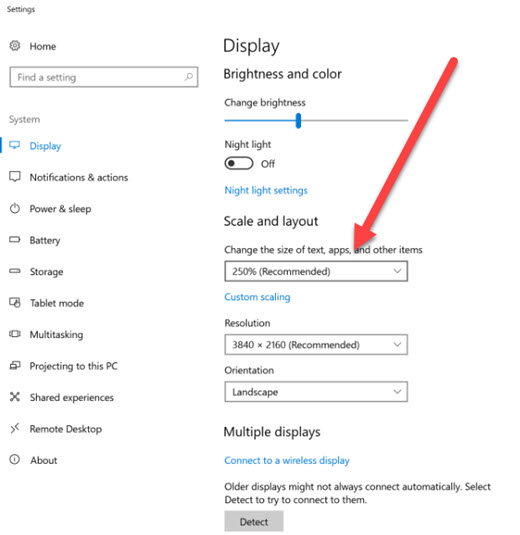
OneCNC将自动选择高分辨率图标,但如果您希望进一步增加图标大小,请转到>文件>属性>显示,然后选择要相应设置的图标设置。
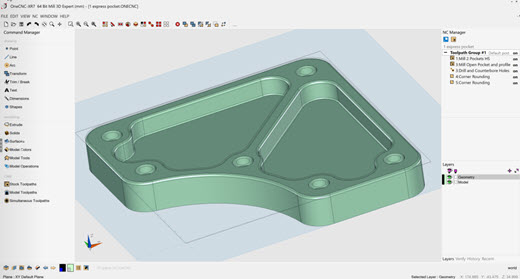
我们的持续测试和客户报告也发现了其他功能更新。
OneCNCXR7版本52.06现在可从更新服务器获得。
通過電子郵件或其他媒體進行註冊,以了解重要的新聞和事件以及主要產品更新。
OneCNC更新
OneCNCXP 5.23
七月 31 2003
OneCNCXP 5.27
九月 05 2003
OneCNCXP 5.29
九月 12 2003